
Jak můžeme identifikovat a odstranit duplicitní soubory z PC (Fast Duplicate File Finder)
Jak můžeme identifikovat a odstranit duplicitní soubory z PC (Fast Duplicate File Finder)

Pokud jsme trochu nepořádní, velmi snadno se nám toho časem na PC nahromadí hodně Soubory (Special Obrázky a hudba) duplikáty.
Aby na pevném disku zůstalo co nejvíce volného místa, je dobré, aby duplicitní soubory zmizely. Ke smazání. Microsoft nám nabízí řešení pro vyhledávání a identifikaci duplicitních souborů, které není vůbec jednoduché a efektivní.
Odstraňte duplicitní soubory – společností Microsoft. (Metoda předpokládá pomocí vyhledáváníhledat pevný disk soubory se stejným názvem. Nejhorší na tom je, že musíme dopředu vědět, co hledat. význam název souboru. Metoda navrhovaná společností Microsoft je ztráta času.)
Velmi účinná metoda identifikovat duplicitní soubory z pevného disku je použití a Aplikace který za vás udělá veškerou práci. Aplikace schopná detekovat jakýkoli typ duplicitního souboru, i když se na pevném disku nachází pod několika názvy.
Rychlý vyhledávač duplicitních souborů Je to aplikace Freeware což nám pomáhá hledat duplicitní soubory na pevném disku (archiv .rar, .zip, obrázky ve formátech .jpeg, .jpg, .gif, soubory dokument soubory .doc, .docx, .pdf, .xls, .pot, .cdr, .psd, .ai, .eps atd.…), včetně těch, které mají stejnou strukturu, ale mají různá jména. Například pokud máme dva stejné obrázky, ale se jménem abc.jpg a 123.jpg, Vyhledávač duplicitních souborů identifikuje soubor jako duplicitní.
Stáhnout & Pokyny pro použití nástroje Duplicate File Finder.
1. Stáhnout & nainstalovat Duplicate File Finder.
{filelink=1}
2. Po instalaci jej otevřete Rychlý vyhledávač duplicitních souborůa z panelu “Složky” (zprava) klikněte na “Přidat složku” přidejte umístění na pevném disku, kde chcete vyhledat duplicitní soubory. Zaškrtnutím volby “Skenování podsložek” budou také zkontrolovány složky ve vybrané složce.
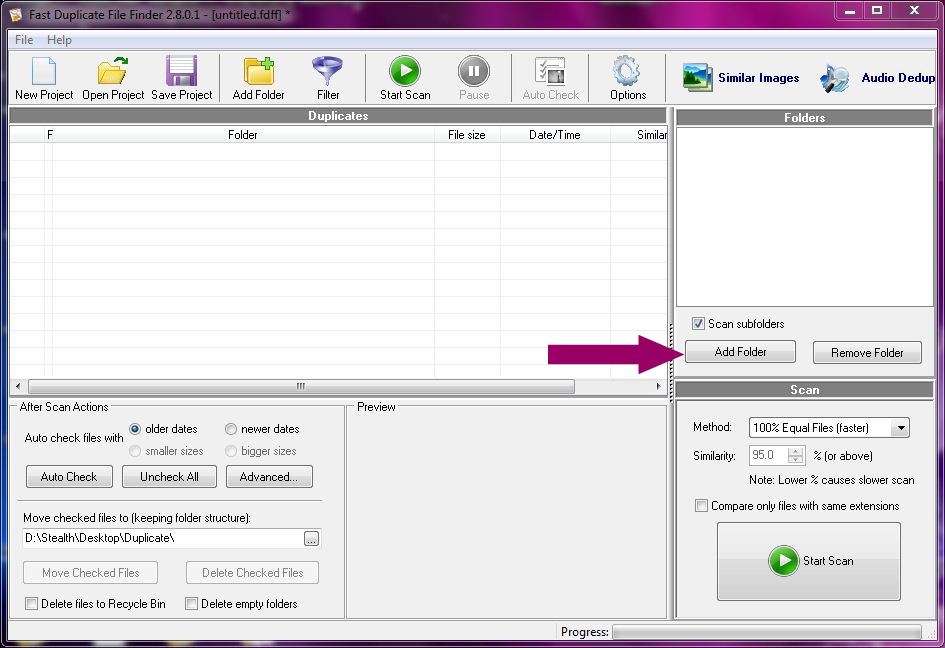
3. Nastavte akce které aplikace provede po dokončení Proces skenování. Máte možnost zvolit, aby aplikace automaticky seskupovala a vybrala duplicitní soubory. Můžete také určit, které duplicitní soubory mají být vybrány. Nejstarší nebo nejnovější.
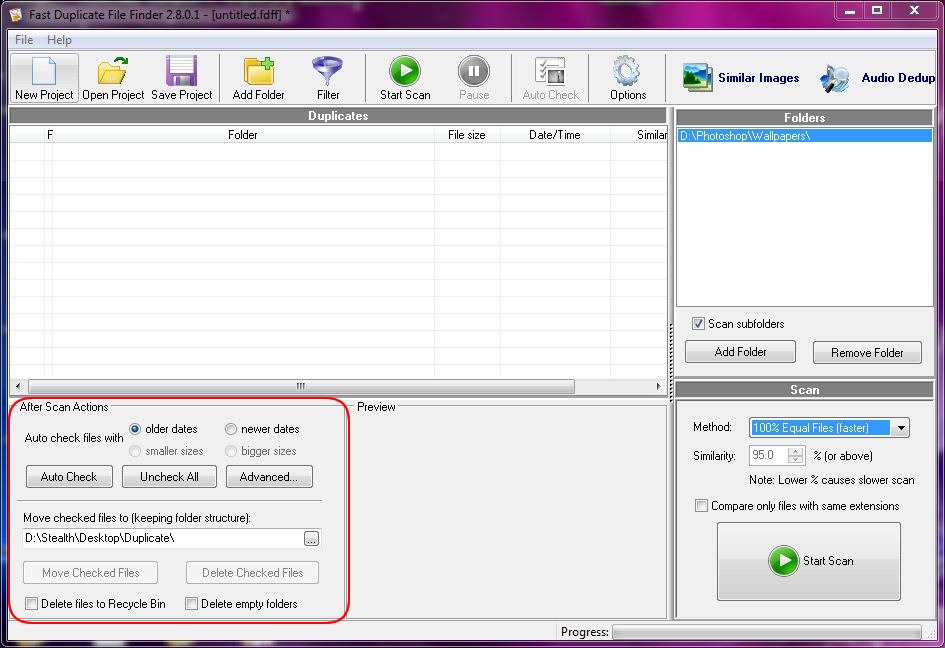
Aby nedošlo ke ztrátě důležitých dat, je dobré nastavit, aby se soubory označené jako duplicitní přenášely do jiné složky k opětovné kontrole. Tato možnost je dostupná v “Po akcích skenování” (viz obrázek výše).
Po provedení nastavení klikněte na tlačítko “Spusťte skenování“. Doba skenování je přímo úměrná počtu souborů ve vámi zvoleném umístění. Pokud máte ve vámi vybraném umístění mnoho souborů/podsložek, může proces trvat déle než 60 minut.
4. Na konci procesu skenování se otevře dialogové okno, které vám řekne, kolik skupiny duplicitních souborů byly zjištěny.
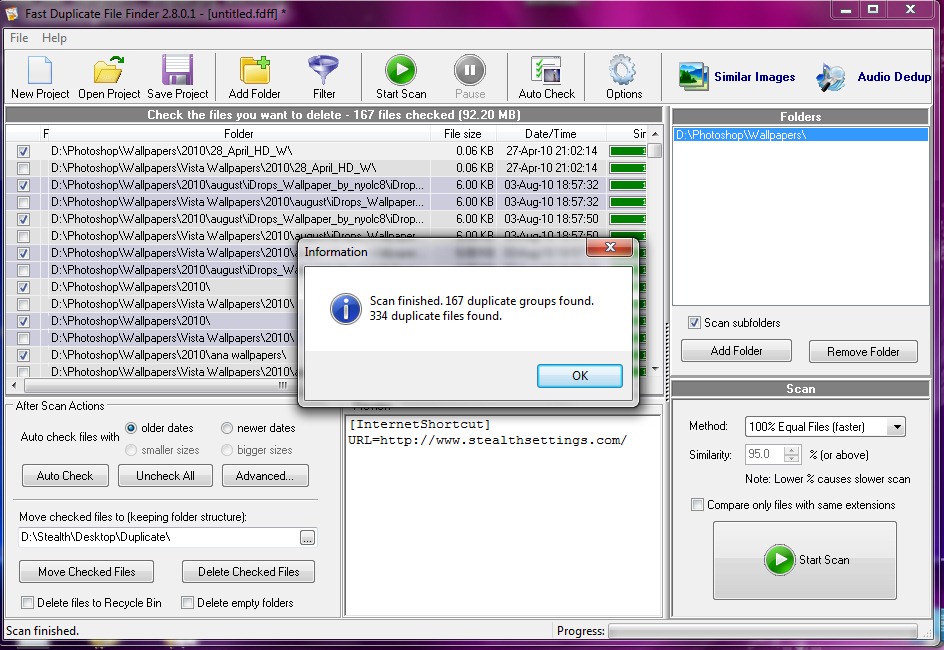
Velmi důležitou možností této aplikace je možnost náhledu detekovaných souborů a jejich umístění na pevném disku. Jednoduchým kliknutím můžete zobrazit náhled libovolného souboru ze seznamu duplikátů.
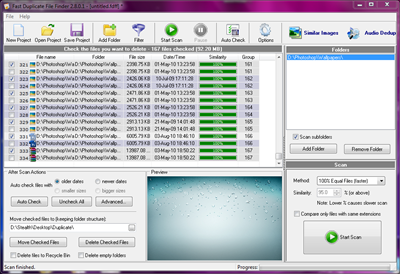
Rozhraní aplikace umožňuje náhled mediálních souborů (.wav, .avi, .mpeg, .jpg, .gif, .png atd.…), ale také souborů z CorelDraw (.cdr) a Adobe Photoshop (.psd).
U souborů, které aplikace nelze otevřít, můžete kliknout dovnitř panel náhledu vidět obsah v binárním kódu. To je pro ty, kteří vědí, jak porovnávat kód.
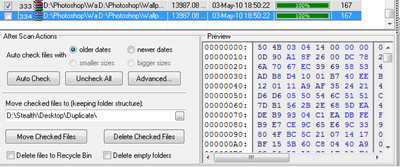
Poté, co se ujistíte, že soubory vybrané pomocí Vyhledávač duplicitních souborů lze smazat, klikněte na tlačítko “Smazat zaškrtnuté soubory“.
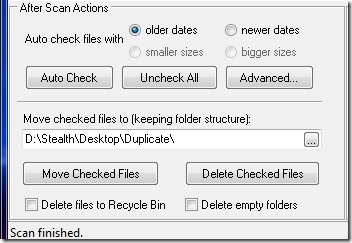
volba “Přesunout zaškrtnuté soubory” přesune duplicitní soubory do složky podle vašeho výběru. zachování struktury podsložek. Pokud soubor abc.jpg byl ve složce nalezen jako duplikát D:TapetyDesktopStealth, pak ve vámi vytvořené složce, kam se budou duplikáty přesunout, aplikace automaticky vytvoří podsložky WallpapersDesktopStealth.
Rychlý vyhledávač duplicitních souborů svou práci dělá docela dobře bezplatná verze, ale to má oproti verzi PRO určitá omezení.
– Hledání podobných souborů vám zobrazí pouze prvních 10 skupin (funkce není omezena v režimu 100% duplicitního vyhledávání)
– Nelze použít funkci Filtr
– Při hledání podobných souborů nemůžete smazat nebo přesunout vybrané duplicitní soubory (funkce není omezena v režimu 100% duplicitního vyhledávání)
– Při hledání podobných souborů nelze použít položky nabídky Otevřít s přidruženým programem a Vyhledat v Průzkumníku. (funkce není omezena v režimu 100% duplicitního vyhledávání)
Zájemci o verzi Professional si ji mohou zakoupit online za přibližně 40 $ mindgems.com.
Rychlý vyhledávač duplicitních souborů je kompatibilní se všemi operačními systémy od Microsoft Windows 95 po Microsoft Windows 7.
Aplikace testována na Windows 7 Ultimate 32-bit a úspěšně používána bezplatná verze. :)
Jak můžeme identifikovat a odstranit duplicitní soubory z PC (Fast Duplicate File Finder)
Co je nového
O Stealth L.P.
Zakladatel a editor Stealth Settings, din 2006 pana in prezent. Experienta pe sistemele de operare Linux (in special CentOS), Mac OS X , Windows XP > Windows 10 SI WordPress (CMS).
Zobrazit všechny příspěvky od Stealth L.P.Mohlo by vás také zajímat...


Jedna myšlenka “Jak můžeme identifikovat a odstranit duplicitní soubory z PC (Fast Duplicate File Finder)”
Vyzkoušejte program na odstranění duplicitních souborů k odstranění duplicitních souborů z počítače